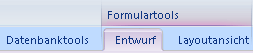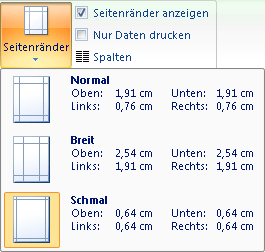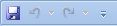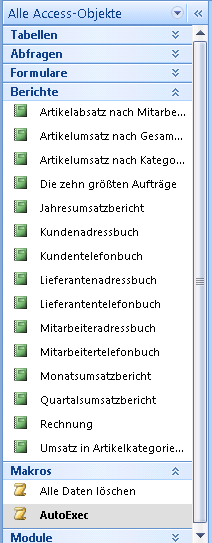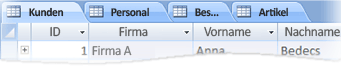In diesem Artikel werden die Access-Benutzeroberflächenelemente beschrieben und Links zu weiteren Informationen zu diesen Elementen und zum Anpassen der Benutzeroberfläche bereitgestellt.
Inhalt dieses Artikels
Übersicht
Die drei Hauptkomponenten der Access-Benutzeroberfläche sind:
-
Das Menüband ist der Tabstoppstreifen am oberen Rand des Programmfensters, der Gruppen von Befehlen enthält.
-
Die Backstage-Ansicht ist die Sammlung von Befehlen, die auf der Registerkarte Datei im Menüband angezeigt werden.
-
Navigationsbereich ist der Bereich auf der linken Seite des Access-Programmfensters, in dem Sie mit Datenbankobjekten arbeiten können.
Diese drei Elemente stellen die Umgebung bereit, in der Sie Datenbanken erstellen und verwenden.
Das Menüband
Das Menüband ist der primäre Ersatz für Menüs und Symbolleisten. Es besteht hauptsächlich aus Registerkarten, die Gruppen von Schaltflächen enthalten.
Das Menüband enthält Hauptregisterkarten, die verwandte häufig verwendete Befehle gruppieren, kontextbezogene Registerkarten, die nur angezeigt werden, wenn Sie sie verwenden können, und die Symbolleiste für den Schnellzugriff, eine kleine Symbolleiste, die Sie mit Ihren bevorzugten Befehlen anpassen können.
Auf den Registerkarten des Menübands stellen einige der Schaltflächen einen Katalog mit Auswahlmöglichkeiten bereit, während andere einen Befehl starten.
Die Backstage-Ansicht
Die Backstage-Ansicht enthält Befehle und Informationen, die für eine gesamte Datenbank gelten, z. B. Komprimieren und Reparieren, sowie Befehle, die sich in früheren Versionen im Menü Datei befanden, z. B. Drucken.
Navigationsbereich
Der Navigationsbereich hilft Ihnen bei der Organisation Ihrer Datenbankobjekte und ist die Wichtigste Möglichkeit, den Entwurf eines Datenbankobjekts zu öffnen oder zu ändern.
Der Navigationsbereich ist nach Kategorien und Gruppen organisiert. Sie können aus einer Vielzahl von Organisationsoptionen auswählen und auch ein eigenes benutzerdefiniertes organization Schema im Navigationsbereich erstellen. Standardmäßig verwendet eine neue Datenbank die Kategorie Objekttyp, die Gruppen enthält, die den verschiedenen Arten von Datenbankobjekten entsprechen. Die Kategorie Objekttyp organisiert die Datenbankobjekte auf ähnliche Weise wie die Standardanzeige des Datenbankfensters aus früheren Versionen.
Sie können den Navigationsbereich minimieren und auch ausblenden, aber Sie können den Navigationsbereich nicht verdecken, indem Sie Datenbankobjekte davor öffnen.
Die Backstage-Ansicht
Die Backstage-Ansicht nimmt die Registerkarte Datei im Menüband ein und enthält viele Befehle. Die Backstage-Ansicht enthält auch andere Befehle, die für eine gesamte Datenbankdatei gelten. Wenn Sie Access, aber keine Datenbank öffnen (z. B. Access über das Windows-Startmenü öffnen), wird die Backstage-Ansicht angezeigt.
In der Backstage-Ansicht können Sie eine neue Datenbank erstellen, eine vorhandene Datenbank öffnen und viele Datei- und Datenbankwartungsaufgaben ausführen.
Erstellen einer neuen leeren Datenbank
-
Starten Sie Access über das Startmenü oder über eine Verknüpfung.
Die Backstage-Ansicht wird angezeigt.
-
Führen Sie eine der folgenden Aktionen aus:
-
Erstellen einer neuen Webdatenbank
-
Klicken Sie unter Verfügbare Vorlagen auf Leere Webdatenbank.
-
Geben Sie auf der rechten Seite unter Leere Webdatenbank einen Namen für Ihre Datenbankdatei in das Feld Dateiname ein, oder verwenden Sie den Namen, der für Sie bereitgestellt wird.
-
Klicken Sie auf Erstellen.
Die neue Datenbank wird erstellt, und eine neue Tabelle wird in der Datenblattansicht geöffnet.
-
-
Erstellen einer neuen Desktopdatenbank
-
Klicken Sie unter Verfügbare Vorlagen auf Leere Datenbank.
-
Geben Sie auf der rechten Seite unter Leere Datenbank einen Namen für Ihre Datenbankdatei in das Feld Dateiname ein, oder verwenden Sie den Namen, der für Sie bereitgestellt wird.
-
Klicken Sie auf Erstellen.
Die neue Datenbank wird erstellt, und eine neue Tabelle wird in der Datenblattansicht geöffnet.
-
-
Access stellt eine Reihe von Vorlagen mit dem Produkt bereit, und Sie können weitere von Office.com herunterladen. Eine Access-Vorlage ist eine vordefinierte Datenbank mit professionell gestalteten Tabellen, Formularen und Berichten. Vorlagen bieten Ihnen einen großen Vorsprung beim Erstellen einer neuen Datenbank.
Erstellen einer neuen Datenbank aus einer Beispielvorlage
-
Starten Sie Access über das Startmenü oder über eine Verknüpfung.
Die Backstage-Ansicht wird angezeigt.
-
Klicken Sie auf Beispielvorlagen, und durchsuchen Sie dann die verfügbaren Vorlagen.
-
Wenn Sie die vorlage gefunden haben, die Sie verwenden möchten, klicken Sie auf diese Vorlage.
-
Geben Sie auf der rechten Seite im Feld Dateiname einen Dateinamen ein, oder verwenden Sie den Dateinamen, der für Sie bereitgestellt wird.
-
Klicken Sie auf Erstellen.
Access erstellt die neue Datenbank aus der Vorlage und öffnet sie.
Sie können zusätzliche Zugriffsvorlagen aus office.com direkt aus der Backstage-Ansicht herunterladen.
Erstellen einer neuen Datenbank aus einer Office.com Vorlage
-
Starten Sie Access über das Startmenü oder über eine Verknüpfung.
Die Backstage-Ansicht wird angezeigt.
-
Klicken Sie unter Office.com Bereich Vorlagen auf eine Kategorie, und klicken Sie dann, wenn die Vorlagen in dieser Kategorie angezeigt werden, auf eine Vorlage.
Hinweis: Sie können auch mithilfe des bereitgestellten Suchfelds nach einer Vorlage suchen.
-
Geben Sie im Feld Dateiname einen Dateinamen ein, oder verwenden Sie den Dateinamen, der für Sie bereitgestellt wird.
-
Klicken Sie auf Download.
Access lädt die Vorlage automatisch herunter, erstellt eine neue Datenbank basierend auf dieser Vorlage, speichert sie in Ihrem Ordner dokumente (z. B. im Ordner Eigene Dokumente) und öffnet die Datenbank.
Wenn Sie eine Datenbank öffnen (oder erstellen und öffnen), fügt Access den Dateinamen und den Speicherort der Datenbank einer internen Liste der zuletzt verwendeten Dokumente hinzu. Diese Liste wird auf der Registerkarte Zuletzt verwendet in der Backstage-Ansicht angezeigt, sodass Sie Ihre zuletzt verwendeten Datenbanken ganz einfach öffnen können.
Öffnen einer zuletzt verwendeten Datenbank
-
Starten Sie Den Zugriff.
-
Klicken Sie in der Backstage-Ansicht auf Zuletzt verwendet, und klicken Sie dann auf die Datenbank, die Sie öffnen möchten.
Access öffnet die Datenbank.
Öffnen einer Datenbank aus der Backstage-Ansicht
-
Starten Sie Den Zugriff.
-
Klicken Sie auf die Registerkarte Datei und dann auf Öffnen. Wenn das Dialogfeld Öffnen angezeigt wird, suchen Sie eine Datei, wählen Sie sie aus, und klicken Sie dann auf Öffnen.
Die Datenbank wird geöffnet.
Das Menüband
Das Menüband ist der primäre Ersatz für Menüs und Symbolleisten und stellt die Hauptbefehlsschnittstelle in Access bereit. Einer der Hauptvorteile des Menübands besteht darin, dass es die Aufgaben oder Einstiegspunkte, die bisher Menüs, Symbolleisten, Aufgabenbereiche und andere Ui-Komponenten zur Anzeige erforderten, an einem Ort konsolidiert. Auf diese Weise haben Sie einen Ort, an dem Sie nach Befehlen suchen können, anstelle einer Vielzahl von Orten.
Wenn Sie eine Datenbank öffnen, wird das Menüband am oberen Rand des Access-Hauptfensters angezeigt, in dem die Befehle auf der Registerkarte des aktiven Befehls angezeigt werden.
Das Menüband enthält eine Reihe von Befehlsregisterkarten, die Befehle enthalten. In Access sind die Hauptbefehlsregisterkarten Datei, Start, Erstellen, Externe Daten und Datenbanktools. Jede Registerkarte enthält Gruppen verwandter Befehle, und diese Gruppen enthalten einige der zusätzlichen neuen UI-Elemente, z. B. den Katalog, bei dem es sich um einen neuen Steuerelementtyp handelt, der Auswahlmöglichkeiten visuell darstellt.
Die Befehle, die im Menüband verfügbar sind, spiegeln auch das aktuell aktive Objekt wider. Wenn Sie beispielsweise eine Tabelle in der Datenblattansicht geöffnet haben und auf der Registerkarte Erstellen auf Formular klicken, erstellt Access in der gruppe Forms das Formular basierend auf der aktiven Tabelle. Das heißt, der Name der aktiven Tabelle wird in die RecordSource-Eigenschaft des neuen Formulars eingegeben. Darüber hinaus werden einige Registerkarten des Menübands nur in bestimmten Kontexten angezeigt. Die Registerkarte Entwurf wird beispielsweise nur angezeigt, wenn ein Objekt in der Entwurfsansicht geöffnet ist.
Sie können Tastenkombinationen mit dem Menüband verwenden. Alle Tastenkombinationen aus einer früheren Version von Access funktionieren weiterhin. Das Tastaturzugriffssystem ersetzt die Menütasten aus früheren Versionen von Access. Dieses System verwendet kleine Indikatoren mit einem einzelnen Buchstaben oder einer Kombination aus Buchstaben, die auf dem Menüband angezeigt werden, wenn Sie die ALT-TASTE drücken. Diese Indikatoren zeigen an, welche Tastenkombination das darunter liegende Steuerelement aktiviert.
Wenn Sie eine Befehlsregisterkarte ausgewählt haben, können Sie die auf dieser Registerkarte verfügbaren Befehle durchsuchen.
Auswählen einer Befehlsregisterkarte
-
Starten Sie Den Zugriff.
-
Klicken Sie auf die gewünschte Registerkarte.
– oder –
-
Starten Sie Den Zugriff.
-
Drücken Sie die ALT-TASTE, und lassen Sie sie los.
Die Tastaturtipps werden angezeigt.
-
Drücken Sie die im Tastaturtipp angezeigten Tasten auf oder am nächsten an der gewünschten Befehlsregisterkarte.
Sie können einen Befehl auf verschiedene Arten ausführen. Die schnellste und direkteste Route besteht darin, die dem Befehl zugeordnete Tastenkombination zu verwenden.
Weitere Informationen zu Tastenkombinationen finden Sie unter Tastenkombinationen für Access.
Ausführen eines Befehls
-
Starten Sie Den Zugriff.
-
Klicken Sie auf die entsprechende Registerkarte für den Befehl. Die folgende Tabelle zeigt eine repräsentative Stichprobe der Registerkarten und der befehle, die auf den einzelnen Registerkarten verfügbar sind. Die verfügbaren Registerkarten und Befehle ändern sich je nachdem, was Sie tun.
|
Befehlsregisterkarte |
Allgemeine Dinge, die Sie tun können |
|
POS1 |
Wählen Sie eine andere Ansicht aus. |
|
Kopieren sie aus der Zwischenablage, und fügen Sie sie ein. |
|
|
Legen Sie die aktuellen Schriftartmerkmale fest. |
|
|
Legen Sie die aktuelle Schriftausrichtung fest. |
|
|
Anwenden von Rich-Text-Formatierung auf ein Memofeld. |
|
|
Arbeiten mit Datensätzen (Aktualisieren, Neu, Speichern, Löschen, Summen, Rechtschreibung, Mehr). |
|
|
Sortieren und Filtern von Datensätzen |
|
|
Suchen nach Datensätzen. |
|
|
Erstellen |
Erstellen Sie eine neue leere Tabelle. |
|
Erstellen Sie eine neue Tabelle mithilfe einer Tabellenvorlage. |
|
|
Erstellen Sie eine Liste auf einer SharePoint-Website und eine Tabelle in der aktuellen Datenbank, die mit der neu erstellten Liste verknüpft ist. |
|
|
Erstellen Sie in der Entwurfsansicht eine neue leere Tabelle. |
|
|
Erstellen Sie ein neues Formular basierend auf der aktiven Tabelle oder Abfrage. |
|
|
Erstellen Sie eine neue Pivottable oder ein neues Diagramm. |
|
|
Erstellen Sie einen neuen Bericht basierend auf der aktiven Tabelle oder Abfrage. |
|
|
Erstellen Sie ein neues Abfrage-, Makro-, Modul- oder Klassenmodul. |
|
|
Externe Daten |
Importieren oder Verknüpfen sie mit externen Daten. |
|
Exportieren von Daten. |
|
|
Sammeln und Aktualisieren von Daten per E-Mail. |
|
|
Erstellen sie gespeicherte Importe und gespeicherte Exporte. |
|
|
Führen Sie den Manager für verknüpfte Tabellen aus. |
|
|
Datenbanktools |
Verschieben Sie einige oder alle Teile einer Datenbank auf eine neue oder vorhandene SharePoint-Website. |
|
Starten Sie den Visual Basic-Editor, oder führen Sie ein Makro aus. |
|
|
Erstellen und Anzeigen von Tabellenbeziehungen |
|
|
Objektabhängigkeiten ein-/ausblenden. |
|
|
Führen Sie den Datenbankdokumentierer aus, oder analysieren Sie die Leistung. |
|
|
Verschieben von Daten in Microsoft SQL Server oder in eine Access-Datenbank (nur Tabellen). |
|
|
Verwalten von Access-Add-Ins. |
|
|
Erstellen oder Bearbeiten eines vba-Moduls (Visual Basic for Applications). |
-
Klicken Sie auf das Steuerelement, das den Befehl darstellt. Wenn Sie die Tastenkombination für den Befehl aus einer früheren Version von Access kennen, geben Sie alternativ die Tastenkombination mithilfe der Tastatur ein.
– oder –
Drücken Sie die ALT-TASTE, und lassen Sie sie los.
Die Zugriffsschlüssel werden angezeigt.
Drücken Sie die Tasten, die in der Tastaturtipp angezeigt werden, die dem gewünschten Befehl zugeordnet ist.
Kontextbezogene Befehlsregisterkarten
Zusätzlich zu den Standardmäßigen Befehlsregisterkarten verfügt Access auch über kontextbezogene Befehlsregisterkarten. Abhängig von Ihrem Kontext (d. h. mit welchem Objekt Sie arbeiten und was Sie tun), werden neben den Standardbefehlsregisterkarten möglicherweise eine oder mehrere kontextbezogene Befehlsregister angezeigt.
Aktivieren einer kontextbezogenen Befehlsregisterkarte
-
Klicken Sie auf die Registerkarte des Kontextbefehls.
– oder –
-
Drücken Sie die ALT-TASTE, und lassen Sie sie los.
Die Zugriffsschlüssel werden angezeigt.
-
Drücken Sie die Taste(n), die in der Zugriffstaste angezeigt wird, die auf der Registerkarte des Kontextbefehls angezeigt oder am nächsten ist.
Die kontextbezogenen Befehlsregisterkarten enthalten Befehle und Features, die Sie benötigen, um in einem bestimmten Kontext zu arbeiten. Wenn Sie beispielsweise eine Tabelle in der Entwurfsansicht öffnen, enthalten die kontextbezogenen Registerkarten Befehle, die nur angewendet werden, wenn Sie mit einer Tabelle in dieser Ansicht arbeiten. Ein weiteres Beispiel: Wenn Sie eine Tabelle in der Entwurfsansicht öffnen, wird neben der Registerkarte Erweiterte Tools eine kontextbezogene Befehlsregisterkarte mit dem Namen Entwurf angezeigt. Wenn Sie auf die Registerkarte Entwurf klicken, werden im Menüband die Befehle angezeigt, die nur verfügbar sind, wenn sich das Objekt in der Entwurfsansicht befindet.
Galerien
Das Menüband verwendet auch eine Art von Steuerelement, das als Katalog bezeichnet wird. Das Katalogsteuerelement ist so konzipiert, dass Sie sich darauf konzentrieren, die gewünschten Ergebnisse zu erhalten. Anstatt nur Befehle anzuzeigen, zeigt das Katalogsteuerelement das Ergebnis der Verwendung dieser Befehle an. Die Idee besteht darin, ihnen eine visuelle Möglichkeit zu bieten, um zu durchsuchen und zu sehen, was Access 2010 leisten kann, und dabei den Fokus auf die Ergebnisse zu legen, anstatt sich nur auf die Befehle selbst zu konzentrieren.
Kataloge gibt es in verschiedenen Formen und Größen. Es gibt ein Rasterlayout, eine menüähnliche Darstellung, die heruntergefahren wird, und sogar ein Layout im Menüband, das den Inhalt des Katalogs selbst auf dem Menüband platziert.
Ausblenden des Menübands
Manchmal benötigen Sie möglicherweise etwas mehr Platz, um sich Ihrem Arbeitsbereich zu widmen. Aus diesem Grund kann das Menüband reduziert werden, sodass nur die Leiste mit den Befehlsregisterkarten verbleibt. Um das Menüband auszublenden, doppelklicken Sie auf die aktive Befehlsregisterkarte. Doppelklicken Sie erneut auf die aktive Befehlsregisterkarte, um sie erneut anzuzeigen.
Ausblenden und Wiederherstellen des Menübands
-
Doppelklicken Sie auf die aktive Befehlsregisterkarte (die aktive Registerkarte ist die hervorgehobene Registerkarte).
-
Doppelklicken Sie erneut auf die aktive Befehlsregisterkarte, um das Menüband wiederherzustellen.
Symbolleiste für den Schnellzugriff (QAT)
Die Symbolleiste für den Schnellzugriff ist eine Symbolleiste neben dem Menüband, die den 1-Klick-Zugriff auf Befehle ermöglicht. Zu den Standardbefehlen gehören Speichern, Rückgängig und Wiederholen, und Sie können die Symbolleiste für den Schnellzugriff so anpassen, dass sie andere Befehle enthält, die Sie häufig verwenden. Sie können auch die Platzierung der Symbolleiste ändern und sie von der Standardgröße klein in groß ändern. Die kleine Symbolleiste wird neben den Befehlsregisterkarten im Menüband angezeigt. Wenn Sie zur größe wechseln, wird die Symbolleiste unterhalb des Menübands angezeigt und erweitert ihre volle Breite.
Anpassen der Symbolleiste für den Schnellzugriff
-
Klicken Sie auf der Symbolleiste auf den Dropdownpfeil ganz rechts.
-
Klicken Sie unter Symbolleiste für den Schnellzugriff anpassen auf den Befehl, den Sie hinzufügen möchten, und fertig.
Wenn der Befehl nicht aufgeführt ist, klicken Sie auf Weitere Befehle, und fahren Sie mit dem nächsten Schritt dieses Verfahrens fort.
-
Wählen Sie im Dialogfeld Zugriffsoptionen die Befehle aus, die Sie hinzufügen möchten, und klicken Sie dann auf Hinzufügen.
-
Um einen Befehl zu entfernen, markieren Sie ihn in der Liste auf der rechten Seite, und klicken Sie dann auf Entfernen. Alternativ können Sie in der Liste auf den Befehl doppelklicken.
-
Klicken Sie auf OK, wenn Sie die Einstellungen vorgenommen haben.
Navigationsbereich
Wenn Sie eine Datenbank öffnen oder eine neue datenbank erstellen, werden die Namen Ihrer Datenbankobjekte im Navigationsbereich angezeigt. Zu den Datenbankobjekten gehören Ihre Tabellen, Formulare, Berichte, Seiten, Makros und Module.
Um ein Datenbankobjekt zu öffnen oder einen Befehl auf ein Datenbankobjekt anzuwenden, klicken Sie mit der rechten Maustaste auf das Objekt, und wählen Sie im Kontextmenü ein Menüelement aus. Die Befehle im Kontextmenü variieren je nach Objekttyp.
Öffnen eines Datenbankobjekts, z. B. einer Tabelle, eines Formulars oder eines Berichts
-
Doppelklicken Sie im Navigationsbereich auf das Objekt.
– oder –
Wählen Sie im Navigationsbereich das Objekt aus, und drücken Sie dann die EINGABETASTE.
– oder –
-
Klicken Sie im Navigationsbereich mit der rechten Maustaste auf ein Objekt, und klicken Sie dann auf Öffnen.
Beachten Sie, dass Sie eine Option zum Öffnen von Objekten mit einem einzigen Klick im Dialogfeld Navigationsoptionen festlegen können.
Der Navigationsbereich unterteilt Ihre Datenbankobjekte in Kategorien, und diese Kategorien enthalten Gruppen. Einige Kategorien sind für Sie vordefiniert, und Sie können auch eigene benutzerdefinierte Gruppen erstellen.
Standardmäßig wird der Navigationsbereich angezeigt, wenn Sie eine Datenbank öffnen, einschließlich datenbanken, die in früheren Versionen von Access erstellt wurden. Sie können verhindern, dass der Navigationsbereich standardmäßig angezeigt wird, indem Sie eine Programmoption festlegen. In den folgenden Schritten wird erläutert, wie die einzelnen Aktionen ausgeführt werden.
So blenden Sie den Navigationsbereich ein oder aus
-
Klicken Sie auf die Schaltfläche in der oberen rechten Ecke des Navigationsbereichs (
Verhindern, dass der Navigationsbereich standardmäßig angezeigt wird
-
Klicken Sie auf die Registerkarte Datei und dann auf Optionen.
Das Dialogfeld Access-Optionen wird geöffnet.
-
Klicken Sie im linken Bereich auf Aktuelle Datenbank.
-
Deaktivieren Sie unter Navigation das Kontrollkästchen Navigationsbereich anzeigen , und klicken Sie dann auf OK.
Weitere Informationen zum Navigationsbereich finden Sie im Artikel Anzeigen und Verwalten von Objekten mithilfe des Navigationsbereichs.
Dokumente im Registerkartenformat
Für die tägliche interaktive Verwendung können Sie die Dokumentoberfläche im Registerkartenformat bevorzugen. Sie können Dokumente im Registerkartenformat aktivieren oder deaktivieren, indem Sie Ihre Zugriffsoptionen festlegen (siehe Ein- oder Ausblenden von Dokumentregisterkarten weiter unten in diesem Artikel). Wenn Sie jedoch die Dokumenteinstellungen im Registerkartenformat ändern, müssen Sie Die Datenbank schließen und erneut öffnen, damit die neuen Einstellungen wirksam werden.
Ein- oder Ausblenden von Dokumentregisterkarten
-
Klicken Sie auf die Registerkarte Datei und dann auf Optionen.
Das Dialogfeld Access-Optionen wird geöffnet.
-
Klicken Sie im linken Bereich auf Aktuelle Datenbank.
-
Wählen Sie im Abschnitt Anwendungsoptionen unter Dokumentfensteroptionen die Option Dokumente im Registerkartenformat aus.
-
Aktivieren oder deaktivieren Sie das Kontrollkästchen Dokumentregisterkarten anzeigen . Wenn Sie das Kontrollkästchen deaktivieren, werden Dokumentregisterkarten deaktiviert.
-
Klicken Sie auf OK.
Hinweise:
-
Die Einstellung Dokumentregisterkarten anzeigen ist eine datenbankspezifische Einstellung. Sie müssen dies unabhängig für jede Datenbank festlegen.
-
Nachdem Sie die Einstellung Dokumentregisterkarten anzeigen geändert haben, müssen Sie Die Datenbank schließen und erneut öffnen, damit die Änderung wirksam wird.
-
Neue Datenbanken, die mithilfe von Access erstellt wurden, zeigen standardmäßig Dokumentregisterkarten an.
-
Datenbanken, die mit einer früheren Version von Access erstellt wurden, verwenden standardmäßig überlappende Fenster.
-
Statusleiste
Sie können am unteren Rand des Fensters eine status Leiste anzeigen. Dieses Standardbenutzeroberflächenelement ist weiterhin der Ort, an dem sie nach status Nachrichten, Eigenschaftenhinweisen, Statusanzeigen usw. suchen. Die status-Leiste übernimmt auch zwei Standardfunktionen, die Sie auch in der status-Leiste anderer Office-Programme sehen: Ansichts-/Fensterwechsel und Zoom.
Sie können das aktive Fenster schnell zwischen einer der verfügbaren Ansichten wechseln, indem Sie die Steuerelemente verwenden, die auf der status-Leiste verfügbar sind. Wenn Sie ein Objekt anzeigen, das den variablen Zoom unterstützt, können Sie den Zoomfaktor mithilfe des Schiebereglers auf der status-Leiste so anpassen, dass er vergrößert oder verkleinert wird.
Die status-Leiste kann im Dialogfeld Zugriffsoptionen aktiviert oder deaktiviert werden.
Ein- oder Ausblenden der status leiste
-
Klicken Sie auf die Registerkarte Datei und dann auf Optionen.
Das Dialogfeld Access-Optionen wird geöffnet.
-
Klicken Sie im linken Bereich auf Aktuelle Datenbank.
-
Aktivieren oder deaktivieren Sie unter Anwendungsoptionen das Kontrollkästchen Statusleiste anzeigen . Wenn Sie das Kontrollkästchen deaktivieren, wird die Anzeige der status-Leiste deaktiviert.
-
Klicken Sie auf OK.
Mini toolbar
Sie können Text mithilfe der Minisymbolleiste einfacher formatieren. Wenn Sie Text für die Formatierung auswählen, wird die Minisymbolleiste automatisch über dem markierten Text angezeigt. Wenn Sie den Mauszeiger näher an die Minisymbolleiste bewegen, wird die Minisymbolleiste eingeblendet, und Sie können sie verwenden, um fett, kursiv, Schriftgrad, Farbe usw. anzuwenden. Wenn Sie den Zeiger von der Minisymbolleiste weg bewegen, wird die Minisymbolleiste ausgeblendet. Wenn Sie die Minisymbolleiste nicht zum Anwenden von Textformatierung auf eine Auswahl verwenden möchten, bewegen Sie den Zeiger einfach ein paar Pixel weg, und die Minisymbolleiste wird nicht mehr angezeigt.
Formatieren von Text mithilfe der Minisymbolleiste
-
Markieren Sie den zu formatierenden Text.
Die Minisymbolleiste wird transparent über dem Text angezeigt.
-
Wenden Sie die Formatierung mithilfe der Minisymbolleiste an.